노트북 배터리 수명을 극대화하는 10가지 Windows 11 설정

노트북 배터리는 시간이 지날수록 성능이 저하되고 용량이 줄어들어 가동 시간이 줄어듭니다. 하지만 Windows 11 설정을 좀 더 세부적으로 조정하면 배터리 수명이 눈에 띄게 향상되는 것을 볼 수 있을 것입니다.
Windows 백업은 Windows 11을 위한 좋은 백업 솔루션이지만 한계가 있습니다. 따라서 Windows 11 PC를 올바르게 백업하려면 다음의 3단계 프로세스를 따라야 합니다. Windows 백업, 파일 기록 및 타사 솔루션을 사용하여 이를 수행하는 방법은 다음과 같습니다.
1. Windows 백업 사용
Windows 백업은 Windows 11에서 사용할 수 있는 기본 백업 옵션입니다. 기본적으로 사진, 문서, 음악, 비디오 등 "사용자" 폴더의 모든 폴더와 시스템 설정, 기본 설정, 앱 목록, OneDrive에 저장된 로그인 정보를 백업합니다.
Windows 백업을 구성하려면 다음 단계를 따르세요.
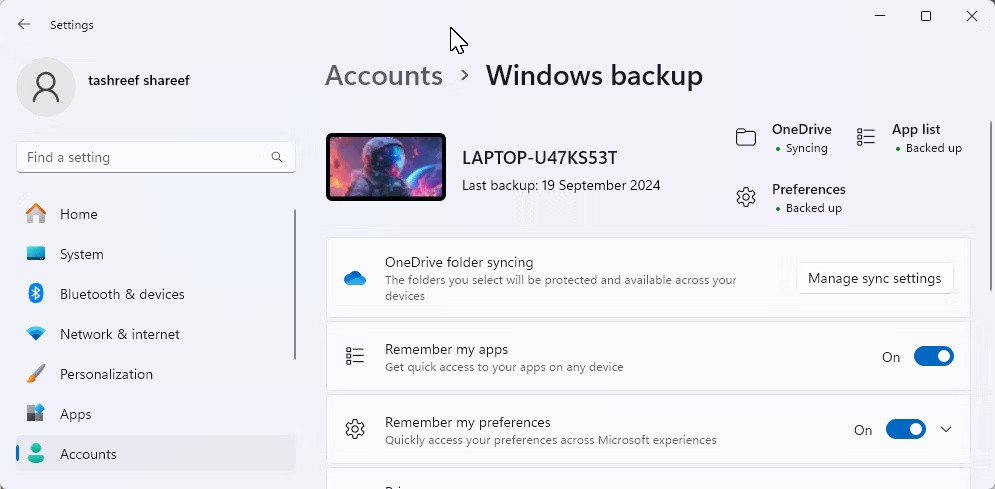
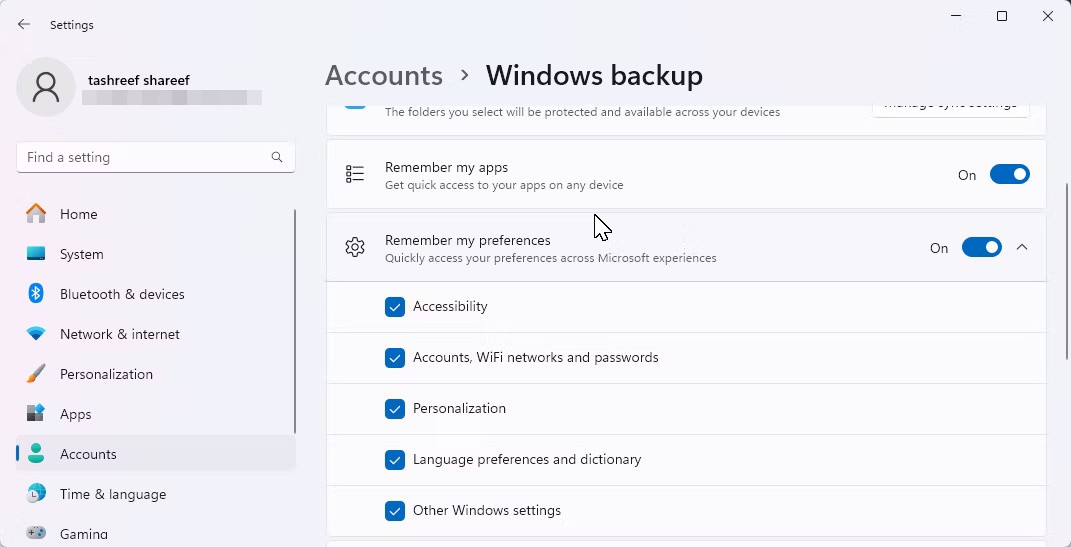
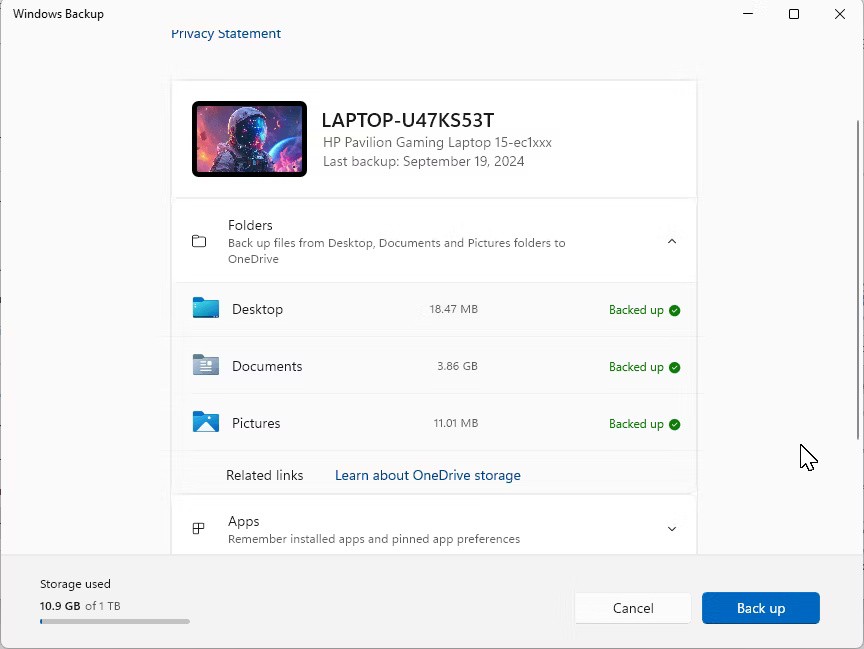
완료되면 Windows를 재설정하거나 새로 설치한 후 백업을 복원할 수 있습니다. Windows 설치 마법사에서 Microsoft 계정으로 로그인합니다. PC 백업에서 복원 화면 에서 복원하려는 PC 백업을 선택한 다음 이 PC에서 복원을 클릭합니다 .
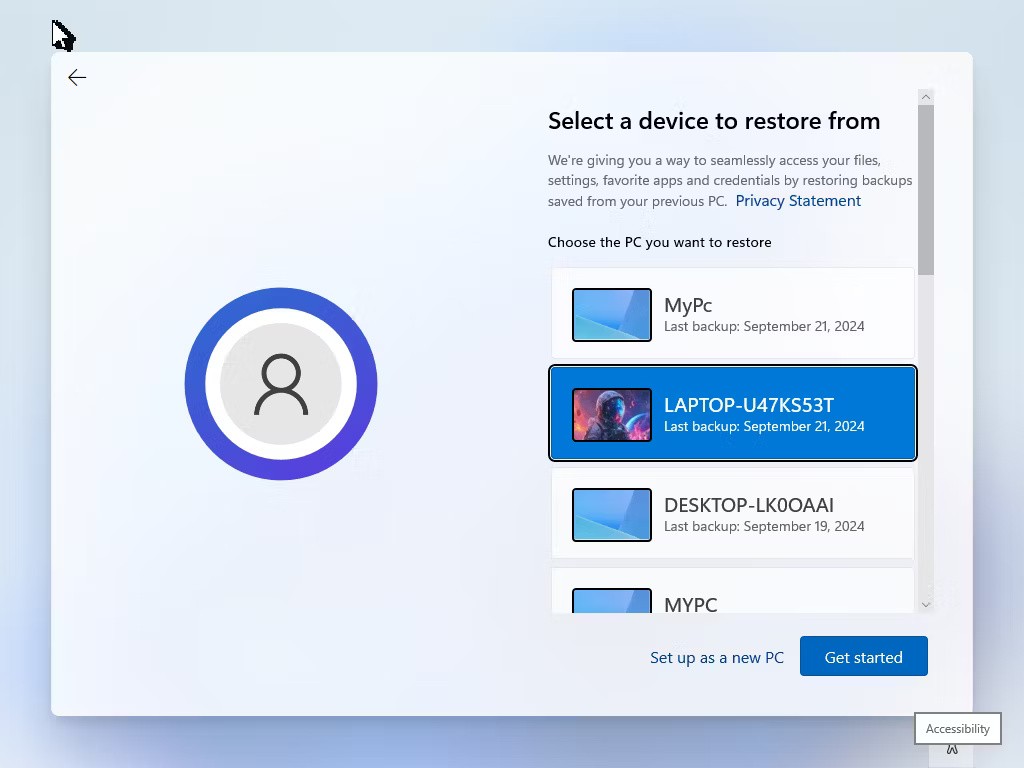
2. 파일 기록을 사용하여 외부 저장소에 파일 백업
파일 기록은 백업 전략의 또 다른 중요한 구성 요소입니다. 이 기능을 활성화하면 사용자 디렉토리의 파일에 적용된 변경 사항을 감지하고 원하는 만큼 자주 백업합니다. 이렇게 하면 필요할 경우 변경된 파일의 이전 버전을 복원할 수 있습니다.
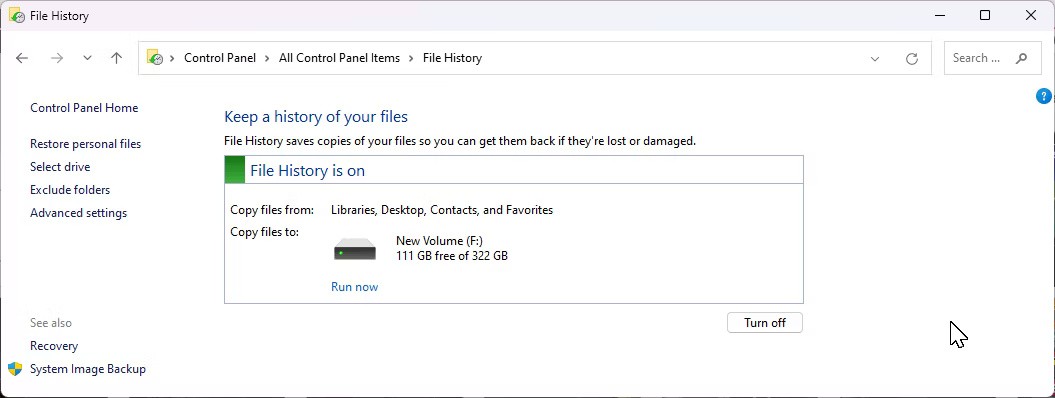
기본적으로 구성되어 있지 않으므로 Windows 11의 제어판을 통해 파일 기록을 활성화하고 설정해야 합니다. 백업 빈도를 몇 분 간격에서 24시간 간격까지 사용자 지정할 수 있으며, 효율적으로 저장소를 관리하기 위해 오래된 백업을 삭제할 시기를 결정할 수 있습니다.
3. 전체 시스템 이미지 백업을 만듭니다.
이미지 백업은 전체 드라이브를 외장 하드 드라이브에 백업합니다. 드물게 내부 하드 드라이브에 오류가 발생하면 복구 드라이브를 사용하여 이미지 백업에서 Windows 설치를 포함한 모든 데이터를 복원할 수 있습니다.
Macrium Reflect를 사용하여 이미지 백업을 만듭니다. 30일 무료 체험판을 제공하는 프리미엄 앱입니다. 체험 기간이 종료되면 앱은 복원 전용 모드 로 전환되어 이전에 생성된 모든 백업을 복원할 수 있습니다. 하지만 라이선스 없이는 새로운 백업을 만들 수 없습니다.
시작하려면 Macrium Reflect 홈페이지를 방문하여 무료 평가판을 클릭한 다음 64비트를 선택하세요 . 설치 프로그램을 다운로드하기 전에 계정을 등록하고 확인해야 할 수도 있습니다. 설치 프로그램을 실행하고 화면의 지시에 따라 설치를 완료하세요.
이미지 백업을 만들려면 외부 저장 장치를 컴퓨터에 연결하세요. Macrium Reflect를 실행하고 백업하려는 모든 드라이브를 선택합니다. 그런 다음 왼쪽에 있는 이 컴퓨터에서 선택한 디스크 이미지 지정 옵션을 클릭합니다 .
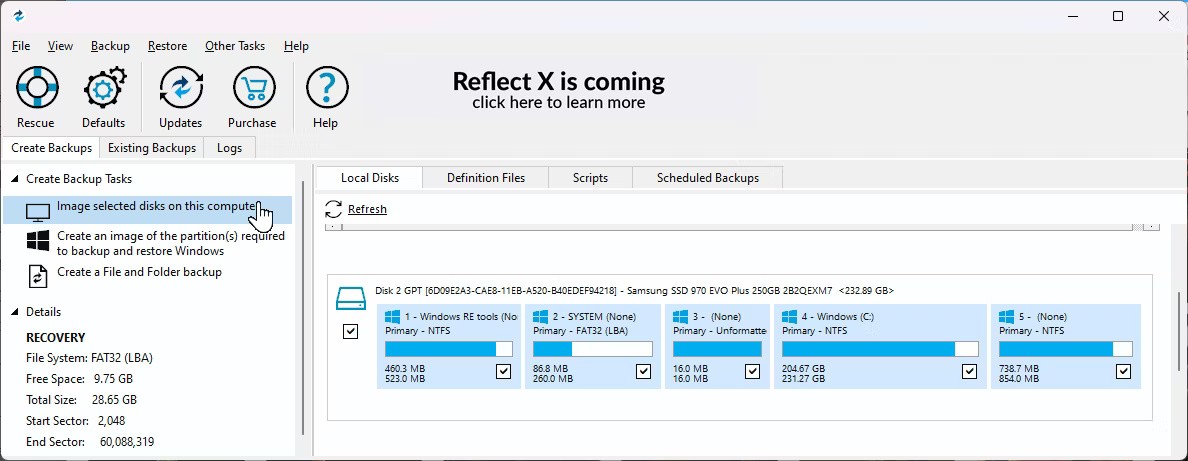
대상 섹션 에서 폴더 아이콘을 클릭 하고 백업 드라이브를 선택합니다. 올바른 저장 드라이브를 선택했는지 확인하세요. 백업에 이름을 지정할 수 있습니다.
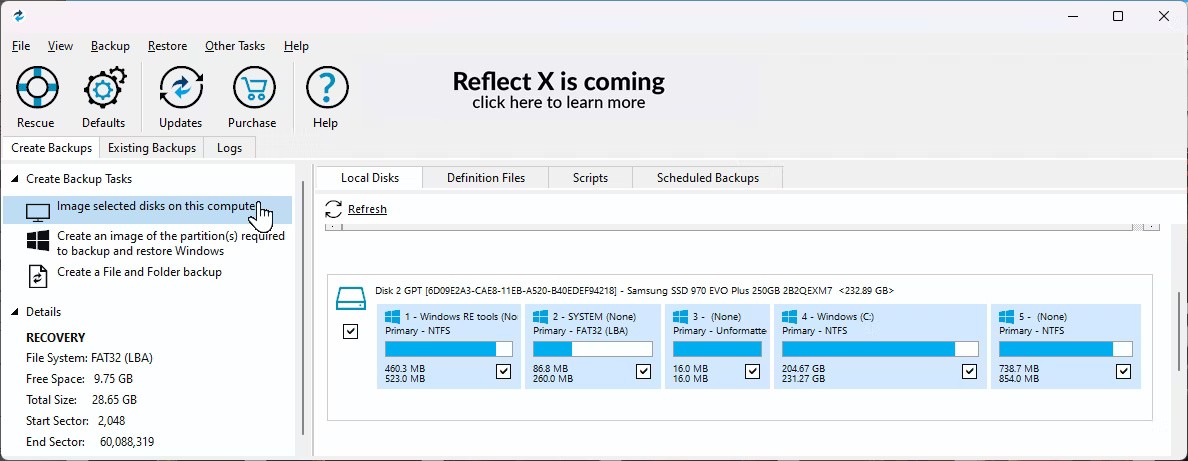
고급 옵션을 클릭하여 백업 옵션을 사용자 정의하세요. 사이드바의 압축 탭 으로 가서 압축 수준 드롭다운 목록을 클릭 하고 높음을 선택하여 백업 파일 크기를 줄입니다. 비밀번호 탭 에서 백업에 대한 비밀번호를 설정할 수도 있습니다 .
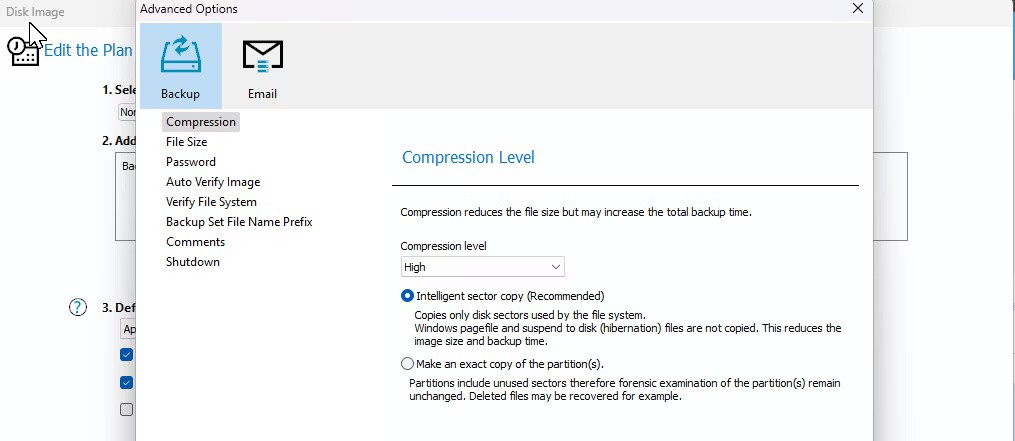
왼쪽 사이드바에서 '이미지 자동 확인' 을 클릭한 다음, '이미지 백업 파일 생성 직후 확인'을 선택하면 이미지 생성 후 이미지의 무결성을 확인할 수 있습니다. 종료 탭 에서는 백업이 완료된 후 컴퓨터를 종료하도록 선택할 수 있습니다. 변경 사항을 저장하려면 확인을 클릭하고 , 다음을 클릭합니다 .
Macrium Reflect는 백업 계획( 증분 , 차등 또는 전체 )을 지원하여 자동 백업을 구성할 수 있습니다. 하지만 이는 선택사항입니다. 수동으로 백업하려면 없음을 선택하세요 .
한 달에 한 번씩 전체 백업을 하는 것이 가장 좋으며, 백업을 해야 하는 경우에는 일정을 정해야 합니다. 일정 추가/편집 에서 일정 추가를 클릭한 다음 전체를 선택합니다 .
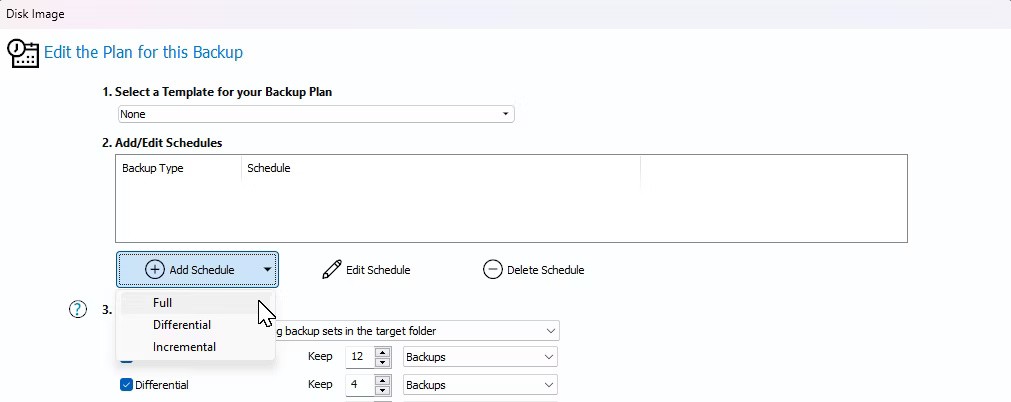
빈도를 월간 으로 설정한 다음 다른 옵션은 기본값으로 둡니다. 원하는 대로 사소한 변경을 할 수 있습니다. 완료되면 확인을 클릭하세요 .
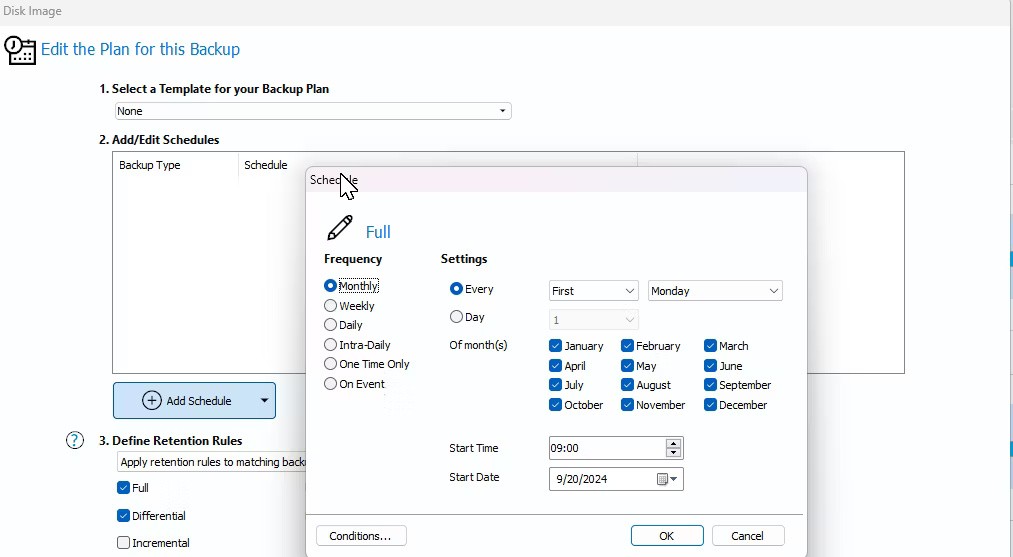
이상적으로는 최소한 3개의 전체 백업을 보관해야 합니다. 하지만 이는 컴퓨터를 얼마나 자주 변경하느냐에 따라 달라질 수 있습니다. 다음을 클릭 하고 백업 계획 요약을 검토한 다음 마침을 클릭합니다 . 백업 정의의 이름을 입력한 다음 확인을 클릭합니다 .
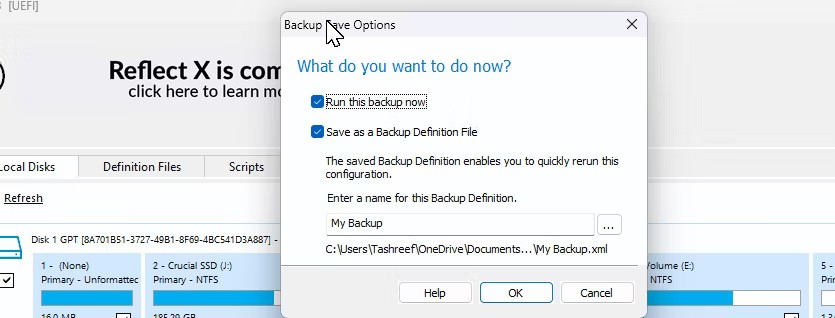
저장 유형과 백업 크기에 따라 이 프로세스를 완료하는 데 시간이 걸릴 수 있습니다. 복구를 수행해야 하는 경우 Macrium Reflect 복구 환경으로 부팅한 다음 백업된 디스크 이미지에서 복원할 수 있는 복구 미디어가 필요합니다.
단일 백업 소스에 의존하는 것은 매우 위험할 수 있습니다. 이상적인 전략에는 기본 제공 Windows 백업 도구, 파일 기록, Macrium Reflect를 사용한 전체 이미지 백업이 포함됩니다. 대부분의 경우, 여러 장소에 여러 백업을 해 놓는 것이 생명의 은인이 될 수 있습니다.
노트북 배터리는 시간이 지날수록 성능이 저하되고 용량이 줄어들어 가동 시간이 줄어듭니다. 하지만 Windows 11 설정을 좀 더 세부적으로 조정하면 배터리 수명이 눈에 띄게 향상되는 것을 볼 수 있을 것입니다.
2023년, Microsoft는 인공 지능과 OpenAI와의 파트너십에 많은 투자를 하여 Copilot을 현실로 만들었습니다.
Microsoft는 2023년 5월에 Windows 11 22H2 KB5026446(빌드 22621.1778)(Moment 3라고도 함)을 통해 Bluetooth LE(저에너지) 오디오 지원을 도입했습니다.
Windows 11이 공식 출시되었습니다. Windows 10에 비해 Windows 11도 인터페이스부터 새로운 기능까지 많은 변화가 있었습니다. 자세한 내용은 아래 기사를 참조하세요.
90년대 Windows 버전의 향수를 불러일으키는 사용자 인터페이스에는 항상 뭔가 굉장히 멋진 것이 있습니다.
3년 전, 마이크로소프트가 윈도우 11을 발표했을 때, 이 운영체제는 곧바로 많은 논란을 불러일으켰습니다.
Mac에서 Windows 11 부팅 USB를 만드는 것은 Windows PC에서 만드는 것보다 확실히 어렵지만, 불가능한 것은 아닙니다.
Windows 11은 2021년 10월 5일에 공식 출시되었습니다. 이전의 주요 Windows 10 업그레이드와 달리 이번에는 Microsoft에서 업그레이드를 권장하지 않습니다.
2024년 10월 보고서는 다른 Windows 버전과 비교한 Windows 11의 시장 점유율에 대한 개요를 제공합니다.
테스트 중인 최신 변경 사항은 Windows 11 시작 메뉴에서 가장 성가신 문제 중 하나를 해결하며, 실제로 출시되기를 바랍니다.
Windows 11에서는 작업 표시줄이 화면 하단의 디스플레이 공간 중 작은 부분만 차지합니다.
Microsoft는 사용자들을 프리미엄 Office 앱으로 전환하기 위한 노력의 일환으로 2023년 말에 무료 텍스트 편집기인 WordPad를 종료할 예정입니다.
Windows 사진 뷰어는 Windows XP와 함께 처음 출시되었으며 곧 Windows에서 가장 자주 사용되는 도구 중 하나가 되었습니다.
Microsoft가 이번 주에 출시한 Windows 11의 최신 미리보기에는 설정 앱의 개선된 정보 섹션이 포함되어 있으며, 사용자는 이를 통해 컴퓨터 내부 하드웨어에 대한 자세한 정보를 얻을 수 있습니다.
AMD는 새로운 UEFI 지원 문서에서 9000 시리즈 이상의 Radeon GPU는 공식적으로 UEFI 모드만 지원할 것이라고 명시했습니다.
VPN이란 무엇이며, VPN의 장단점은 무엇일까요? WebTech360과 함께 VPN의 정의와 이 모델 및 시스템을 업무에 적용하는 방법에 대해 알아보겠습니다.
Windows 보안은 기본적인 바이러스 차단 이상의 기능을 제공합니다. 피싱, 랜섬웨어 차단, 악성 앱 실행 방지 등 다양한 기능을 제공합니다. 하지만 이러한 기능은 여러 겹의 메뉴 뒤에 숨겨져 있어 쉽게 찾을 수 없습니다.
한번 배우고 직접 시도해보면 암호화가 매우 사용하기 쉽고 일상생활에 매우 실용적이라는 걸 알게 될 겁니다.
다음 글에서는 지원 도구인 Recuva Portable을 사용하여 Windows 7에서 삭제된 데이터를 복구하는 기본 방법을 소개합니다. Recuva Portable을 사용하면 편리한 USB에 저장하여 필요할 때마다 사용할 수 있습니다. 이 도구는 작고 간단하며 사용하기 쉬우며 다음과 같은 기능을 제공합니다.
CCleaner는 단 몇 분 만에 중복 파일을 스캔한 후, 어떤 파일을 삭제해도 안전한지 결정할 수 있도록 해줍니다.
Windows 11에서 다운로드 폴더를 C 드라이브에서 다른 드라이브로 이동하면 C 드라이브의 용량을 줄이는 데 도움이 되고 컴퓨터가 더 원활하게 실행되는 데 도움이 됩니다.
이는 Microsoft의 일정이 아닌 사용자의 일정에 따라 업데이트가 이루어지도록 시스템을 강화하고 조정하는 방법입니다.
Windows 파일 탐색기는 파일 보기 방식을 변경할 수 있는 다양한 옵션을 제공합니다. 시스템 보안에 매우 중요한 옵션 중 하나가 기본적으로 비활성화되어 있다는 사실을 모르실 수도 있습니다.
적절한 도구를 사용하면 시스템을 검사하여 시스템에 숨어 있는 스파이웨어, 애드웨어 및 기타 악성 프로그램을 제거할 수 있습니다.
아래는 새 컴퓨터를 설치할 때 권장하는 소프트웨어 목록입니다. 이를 통해 컴퓨터에 가장 필요하고 가장 좋은 애플리케이션을 선택할 수 있습니다!
플래시 드라이브에 전체 운영 체제를 저장하는 것은 특히 노트북이 없는 경우 매우 유용할 수 있습니다. 하지만 이 기능이 Linux 배포판에만 국한된다고 생각하지 마세요. 이제 Windows 설치를 복제해 볼 때입니다.
이러한 서비스 중 몇 가지를 끄면 일상 사용에 영향을 주지 않고도 배터리 수명을 상당히 절약할 수 있습니다.
Ctrl + Z는 Windows에서 매우 자주 사용되는 키 조합입니다. Ctrl + Z를 사용하면 Windows의 모든 영역에서 작업을 실행 취소할 수 있습니다.
단축 URL은 긴 링크를 정리하는 데 편리하지만, 실제 목적지를 숨기는 단점이 있습니다. 악성코드나 피싱을 피하고 싶다면 무작정 링크를 클릭하는 것은 현명한 선택이 아닙니다.
오랜 기다림 끝에 Windows 11의 첫 번째 주요 업데이트가 공식적으로 출시되었습니다.




























